Как исправить коды ошибок OneDrive в Windows 11/10
Клиент OneDrive для Windows 11 или Windows 10 иногда может выдавать ошибки, которые будут сопровождаться кодами ошибок, чтобы помочь нам устранить неполадки и решить проблему. Сегодня(Today) мы рассмотрим, как исправить различные ошибки OneDrive. Вот как исправить коды ошибок OneDrive(OneDrive Error Codes) 1, 2, 6, 36, 0x8001007, 0x8004de40, 0x8004de85 или 0x8004de8a, 0x8004def0, 0x8004def7, 0x8004de90, 0x80070005 и т. д.

Исправить(Fix OneDrive) коды ошибок OneDrive в Windows 11/10
Мы рассмотрим возможные исправления для следующих кодов ошибок OneDrive :
- Код ошибки 1
- Код ошибки 2
- Код ошибки 6
- Код ошибки 36
- Код ошибки 0x80004005
- Код ошибки 0x80010007
- Код ошибки 0x80040c81
- Код ошибки 0x8004de40
- Код ошибки 0x8004de80 или 0x8004de86
- Код ошибки 0x8004de85 или 0x8004de8a
- Код ошибки 0x8004de90
- Код ошибки 0x8004de96
- Код ошибки 0x8004dea3
- Код ошибки 0x8004deb4
- Код ошибки 0x8004ded2
- Код ошибки 0x8004ded7
- Код ошибки 0x8004def0
- Код ошибки 0x8004def4
- Код ошибки 0x8004def7
- Код ошибки 0x8004de90
- Код ошибки 0x80070005
- Код ошибки: 0x80070005 при настройке перемещения известных папок(Known Folder Move) в OneDrive для бизнеса(Business)
- Код ошибки 0x8007016a
- Код ошибки 0x8007018b
- Код ошибки 0x80070194
- Код ошибки 0x80049d61
- Код ошибки 0x8004de42
- Код ошибки 0x8004dedc
- OneDrive не может подключиться к Windows [ВРЕМЕННОЕ РЕШЕНИЕ]
- Проблема с доступом в магазин
- Извините(Sorry) , OneDrive не может добавить вашу папку прямо сейчас
- Подписка погашена на другом аккаунте
- Файл или папка уже существует в OneDrive .
- Загрузка заблокирована
- Не удалось применить подписку
- Вы уже синхронизируете этот аккаунт [ВРЕМЕННОЕ РЕШЕНИЕ]
- Â Вы синхронизируете другую учетную запись [ВРЕМЕННОЕ РЕШЕНИЕ]
Убедитесь(Make) , что вы используете последнюю версию OneDrive , которую можно загрузить, нажав здесь(clicking here) .
1] Код ошибки OneDrive 1
Этот код ошибки не имеет конкретной основной причины. Но все же у нас есть определенные проверки, которые мы можем выполнить, чтобы убедиться, что все работает хорошо.
На панели задач(System Tray) щелкните синий(Blue) или белый(White) значок OneDrive.
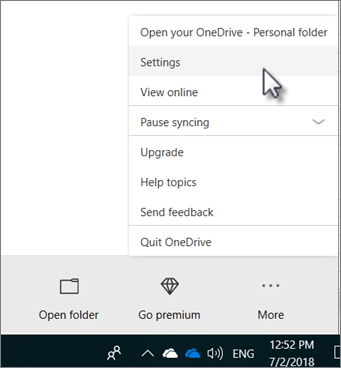
Теперь нажмите « Просмотр в Интернете» (View Online ) в полученном Центре активности(Activity Center) . Проверьте, не перенаправляет ли это вас на нужную страницу.
2] Код ошибки OneDrive 2
Эта ошибка относится к сценарию, когда OneDrive сталкивается с некоторыми проблемами аутентификации при получении данных вашей учетной записи с сервера.
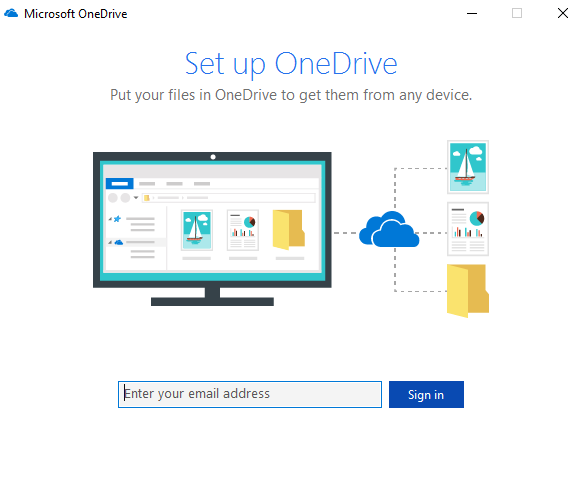
Вы можете еще раз проверить правильность комбинаций адреса электронной почты(Email) и пароля(Password) и повторно войти в OneDrive на своем компьютере.
3] Код ошибки 36
Код ошибки(Error) 36 может появиться, если вы превысите ограничения SharePoint на количество элементов данных, которыми можно управлять в любой момент времени.
Читать(Read) . Как исправить проблемы с синхронизацией OneDrive(How to fix OneDrive sync issues) ?
4] Код ошибки OneDrive 6
Эта ошибка возникает, когда время ожидания подключения к серверу истекло. Может быть много факторов, приводящих к этой ошибке.
Вы можете проверить подключение к Интернету(Internet) . Используйте другой и посмотрите.
Вы также можете проверить состояние Microsoft Office Online Services.(status of Microsoft Office Online Services.)
Перезагрузка устройства также может быть очень полезной.
Проблема с аутентификацией в Outlook или Outlook People также может столкнуться с ошибкой, и вы можете подождать и повторить попытку через некоторое время.
5] Код ошибки 0x80004005
Убедитесь(Make) , что установлены все последние обновления компонентов Windows 10.
6] Код ошибки OneDrive 0x80010007
Код ошибки 0x80010007(Error Code 0x80010007) возникает, когда возникают проблемы с синхронизацией между устройством и серверами OneDrive.
Обходной путь для этой проблемы прост и понятен.
Вы должны отменить связь, а затем повторно настроить свою учетную запись на конкретном устройстве.
В Windows 10 вы можете выбрать белый или синий значок OneDrive, чтобы запустить Центр активности(Activity Center) .
Теперь нажмите « Еще» (More ) и выберите « Настройки».( Settings.)
Наконец, выберите Отключить этот компьютер.(Unlink this PC.)
Вы получите мастер « Добро пожаловать в OneDrive (Welcome to OneDrive wizard)». Следуйте инструкциям на экране, чтобы продолжить.
7] Код ошибки 0x80040c81
Код ошибки 0x80040c81(Error Code 0x80040c81) можно исправить, сбросив настройки OneDrive(resetting your OneDrive) .
8] Код ошибки OneDrive 0x8004de40
Ошибка 0x8004de40(Error 0x8004de40) обычно возникает, когда у OneDrive в Windows 10 возникают проблемы с подключением к серверам.
Единственное, что вы можете сделать сейчас, это проверить подключение к Интернету и повторно проверить, находитесь ли вы в надежной сети.
Переключение сетей также может стать обходным путем.
9] Код ошибки 0x8004de80(Error Code 0x8004de80) или 0x8004de86
Вам придется удалить и переустановить приложение OneDrive .
10] Код ошибки OneDrive 0x8004de85(OneDrive Error Code 0x8004de85) или 0x8004de8a
Код ошибки 0x8004de85(Error Code 0x8004de85) или 0x8004de8a возникает, когда возникают проблемы с сопоставлением ваших данных для входа с серверами OneDrive.
Обходной путь для этой проблемы заключается в том, что вы должны проверить и исправить данные своей учетной записи на определенном устройстве.
В Windows 10 вы можете выбрать белый или синий значок OneDrive, чтобы запустить Центр активности(Activity Center) .
Теперь нажмите «Еще» и выберите « Настройки(Settings) » .
На вкладке «Учетная запись(Account) » проверьте , отображаются ли правильные данные учетной записи OneDrive .
11] Код ошибки 0x8004de90
Код ошибки(Error) 0x8004de90 будет отображаться, если OneDrive не настроен полностью. Поэтому, пожалуйста, проверьте свою установку и, если необходимо, переустановите приложение и войдите в систему заново.
12] Код ошибки 0x8004de96
Это может произойти после того, как вы изменили пароль своей учетной записи Microsoft(Microsoft Account) .
13] Код ошибки 0x8004dea3
Некоторые файлы ОС создают проблемы. Запустите средство проверки системных файлов , чтобы проверить Windows и восстановить файлы.
14] Код ошибки 0x8004deb4
Откройте редактор реестра и перейдите к:
HKEY_CURRENT_USER\SOFTWARE\Microsoft\OneDrive
Щелкните правой кнопкой мыши(Right-click) на правой панели и добавьте новое DWORD и назовите его EnableADAL. Пожалуйста, дайте ему значение 2.
15] Код ошибки 0x8004ded2
Вам нужно сбросить OneDrive . Вы не потеряете файлы или данные, сбросив OneDrive на своем компьютере.
16] Код ошибки 0x8004ded7
Загрузите(Download) последние обновления для Windows 10 и убедитесь, что ваш OneDrive обновлен до последней версии.
17] Код ошибки OneDrive 0x8004def0
Код ошибки 0x8004def0(Error Code 0x8004def0) в основном возникает, если пароль был изменен из другого источника.
Это может произойти, если организация заставляет пользователей менять свой пароль каждые 60 дней или что-то в этом роде.
Вы можете попробовать использовать веб(Web) - версию своих служб Outlook или Office 365 и снова использовать тот же пароль для входа.
18] Код ошибки 0x8004def4
Код ошибки 0x8004def4(Error Code 0x8004def4) может возникнуть, если учетные данные вашей учетной записи изменились или срок их действия истек.
19] Код ошибки OneDrive 0x8004def7
Этот код ошибки всегда срабатывает, когда ваша учетная запись OneDrive заблокирована или приостановлена. Вам придется связаться с Microsoft .
20] Код ошибки OneDrive 0x8004de90
Частичная настройка учетной записи OneDrive приводит к этой ошибке.
Все, что вы можете сделать, это перенастроить свою учетную запись.
Вы можете сделать это, выполнив поиск OneDrive в поле поиска(Search) , а затем следуя инструкциям на экране, чтобы настроить его вертикально.
21] Код ошибки OneDrive 0x80070005
Эта ошибка возникает, когда возникают проблемы с установкой обновлений OneDrive.
Для этого вы сначала получите последние обновления Windows из приложений настроек(Settings Apps) , нажав кнопку « Проверить наличие обновлений(Check for updates) » .
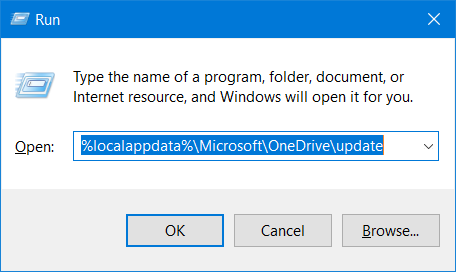
После того, как все последние обновления будут установлены, нажмите комбинацию кнопок WINKEY + R , чтобы запустить утилиту « Выполнить» .(Run)
В текстовом поле введите следующее:
%localappdata%\Microsoft\OneDrive\update
И нажмите Enter.
Запустите файл с именем OneDriveSetup.exe , чтобы установить последнюю версию OneDrive , загруженную на ваш компьютер.
22] Код ошибки 0x80070005
Код ошибки 0x80070005(Error Code 0x80070005) при настройке перемещения известных папок(Known Folder Move) в OneDrive для бизнеса(Business) возникает только в OneDrive для бизнеса(Business) и из-за неправильной настройки в редакторе групповой политики(Group Policy Editor) .
Чтобы исправить это, нажмите комбинацию кнопок WINKEY + R , чтобы запустить утилиту «Выполнить», введите gpedit.msc (Run)и(gpedit.msc, ) нажмите Enter . Когда откроется редактор групповой политики(Once Group Policy Editor) , перейдите к следующему параметру:
User Configuration > Administrative Templates > Desktop
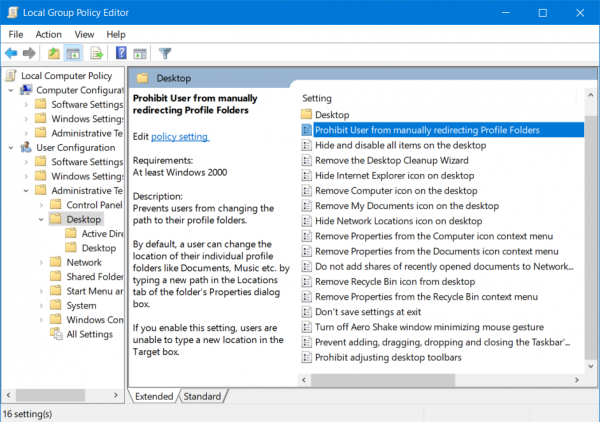
Теперь на правой боковой панели дважды щелкните « Запретить пользователю вручную перенаправлять папки профиля(Prohibit User from manually redirecting Profile Folders) » и установите для него переключатель « Не настроено (Not Configured ) » .
This policy prevents users from changing the path to their profile folders. By default, a user can change the location of their individual profile folders like Documents, Music etc. by typing a new path in the Locations tab of the folder’s Properties dialog box. If you enable this setting, users are unable to type a new location in the Target box.
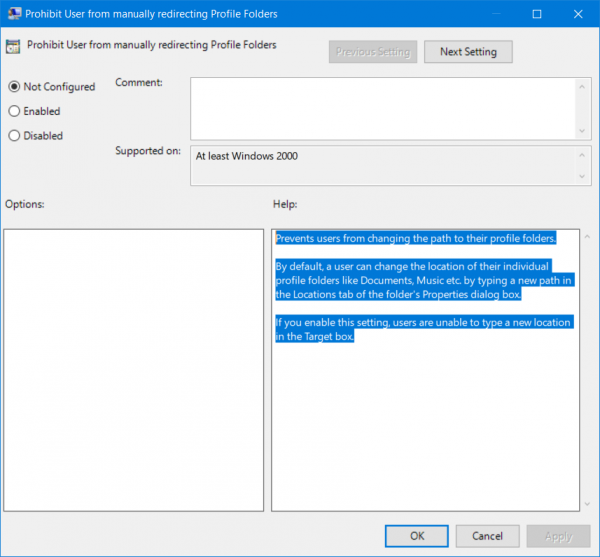
Выйдите из редактора групповой политики(Group Policy Editor) и перезагрузите компьютер, чтобы изменения вступили в силу.
Кроме того, ваш администратор мог запретить вам выполнять эту операцию. Вы также можете связаться с ними для получения дополнительной информации об этом.
23] Код ошибки 0x8007016a
Откройте OneDrive > More > Настройки(Settings) и снимите флажок Экономить место и загружать файлы по мере использования(Save space and download files as you use the) .
Затем перезагрузите OneDrive . После сброса снова включите Files on Demand .
24] Код ошибки 0x8007018b
Вы можете увидеть код ошибки 0x8007018b(Error Code 0x8007018b) , если пытаетесь удалить, переместить или переименовать файл, открытый или используемый OneDrive . Подождите(Wait) , пока OneDrive завершит синхронизацию.
25] Код ошибки 0x80070194
Откройте окно «Выполнить».
Скопируйте и вставьте это в поле « Выполнить(Run) » и нажмите «ОК»:
%localappdata%\Microsoft\OneDrive\onedrive.exe /reset
Если вы видите сообщение « Windows не может найти», скопируйте и вставьте его и нажмите OK:
C:\Program Files (x86)\Microsoft OneDrive\onedrive.exe /reset
26] Код ошибки 0x80070194
Ошибка возникает, когда возникает проблема с функцией «Файлы по запросу(Demand Feature) » в OneDrive , которую можно исправить, исправив синхронизацию и даже выполнив сброс. Пожалуйста(Please) , прочитайте наше подробное руководство о том, как решить эту проблему .(guide on how to fix this problem)
27] Код ошибки 0x80049d61
Это известная проблема, связанная с приложением OneDrive Store . Вы можете установить OneDrive с официального(Official) сайта или использовать OneDrive в Интернете. Поскольку функциональность одинакова, вы не упустите ни одной функции.
28] Код ошибки 0x8004de42
Сообщение об ошибке, связанное с этим кодом, — «Ваши настройки прокси-сервера требуют аутентификации», — которое появляется при попытке войти в OneDrive . Вам нужно проверить, что вы не используете аутентифицированный прокси-сервер для подключения к OneDrive . Большинство аутентифицированных прокси-серверов не поддерживаются в OneDrive .
29] Код ошибки 0x8004dedc
Это проблема расположения Gelo, связанная с OneDrive. (Gelo Location problem associated with OneDrive.)Если вы переехали из одной части земного шара в другую или изменили регион на своем компьютере, попросите своего ИТ-администратора решить эту проблему за вас. Это связано с рабочими или учебными учетными записями.
31] OneDrive не может подключиться к Windows
Ошибка связана с функцией « Файлы по запросу(Files On-Demand) », которая требовала постоянного подключения к Интернету для отображения списка файлов, занимающих место на ПК. Вот как решить эту проблему.(Here is how to fix this problem.)
33] Проблема с доступом в магазин
Чтобы решить эту проблему, убедитесь, что у вас установлено последнее обновление OneDrive . Вы вошли в учетную запись, которая имеет разрешение на покупку или загрузку приложений. Обычно это происходит, если у вас есть подписка (Subscription)OneDrive .
34] Извините(Sorry) , OneDrive не может добавить вашу папку прямо сейчас.
Убедитесь(Make) , что вы вошли в свою учетную запись OneDrive , прежде чем создавать там папку. Если вы вышли из системы и попытаетесь создать папку, это создаст проблему, поскольку папка заблокирована для OneDrive .
35] Подписка(Subscription) погашена на другом аккаунте
Если у вас несколько учетных записей OneDrive , убедитесь, что вы используете правильную учетную запись Microsoft , связанную с тем OneDrive , с которым у вас возникла проблема. Если вы случайно погасите код, который поддерживался для использования с другой учетной записью, вернуть его будет невозможно.
36] Файл или папка уже существует в OneDrive .
Эта проблема возникает после отмены выбора папки в списке папок, выбранных для синхронизации. Обычно это происходит из-за конфликта, и лучший способ решить эту проблему — удалить файл или папку из OneDrive Online.(remove the file or folder from OneDrive Online.)
37] Загрузка заблокирована
Это сообщение появляется, когда система Office Upload Cache мешает синхронизации OneDrive . Попробуйте отключить соответствующий параметр в настройках OneDrive.(Try turning off the related setting in the OneDrive settings.)
38] Не удалось применить подписку
Проблема может занять 24 часа, если вы только что продлили или подали заявку на новую подписку. Лучший способ ускорить — обратиться в службу поддержки. Убедитесь, что вы знаете данные своей учетной записи Microsoft , так как она будет проверена до того, как проблема будет решена.
39] Вы уже синхронизируете этот аккаунт [ВРЕМЕННОЕ РЕШЕНИЕ]
Ошибка возникает при попытке добавить свою учетную запись в OneDrive для Mac . Обходной путь(Workaround) — удалить файл OneDriveSyncClientSuite.plist из доступа к цепочке ключей.(delete the OneDriveSyncClientSuite.plist from the Keychain Access.)
40] Вы синхронизируете другую учетную запись [ВРЕМЕННОЕ РЕШЕНИЕ]
Проблема возникает, если вы изменили пароль своей учетной записи Microsoft(Microsoft Account) или используете другую учетную запись. Лучше всего выйти и снова войти, чтобы решить проблему.(The best would be to sign out and sign back in to fix the problem.)
Вы нашли исправление, которое искали?(Did you find the fix that you were looking for?)
Related posts
Отключите OneDrive уведомления при синхронизации автоматически
Fix OneDrive error code 0x8004de40 на Windows 10
Исправить код ошибки OneDrive 0x8007016A
OneDrive Error 0x80070194, The cloud file provider вышел неожиданно
Allow OneDrive для отключения permission inheritance в папках только для чтения
Fix Make Конечно, OneDrive работает на вашем компьютере, затем попробуйте еще раз сообщение
OneDrive Tutorial для Beginners; Download бесплатная электронная книга
Remove Outlook .pst Файл данных из OneDrive в Windows 10
Есть проблема с вашей учетной записью: OneDrive для Business error
Как использовать OneDrive, чтобы получить доступ к файлам на вашем Windows 10 ПК
OneDrive Activity Center теперь домов Settings and Pause menus
Как добавить настройки SYNC OneDrive в Local Group Policy Editor
Make OneDrive Продолжить синхронизацию, когда Battery Saver Mode включен
Reset OneDrive Для исправления задач OneDrive на Windows 11/10
Как восстановить предыдущую версию Document в OneDrive
Как исправить проблемы OneDrive sync на Windows 10
Вы уже синхронизируете эту учетную запись - OneDrive для Mac error
OneDrive не спасает документы Word - это не допустимый file name
Как защитить OneDrive Account
OneDrive Миниатюры не отображаются на Windows 10
